Kuidas installida telegrammi Ubuntusse
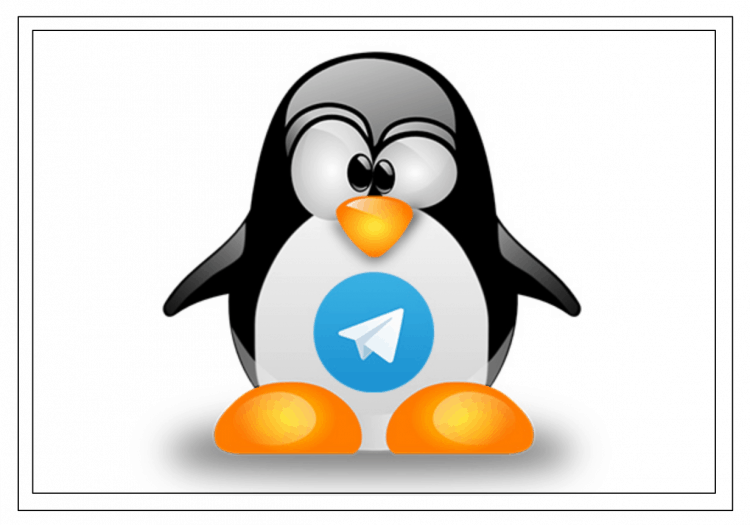
- 3262
- 862
- Salvatore Hirthe
Sisu
- Paigaldamise telegramm läbi rakenduskeskuse
- Telegrammide paigaldamine ametlikest hoidlatest
- Telegrammi installimine Snap Rorelist
- Installatsioon Ubuntu sotsiaalmeedia komplekt
- Telegrammi installimine PPA kaudu
- Kasutades telegrammi appmage'i kaudu
Telegram ühendab imekombel populaarsuse, turvalisuse ja mugavuse, nii et teadmised Telegrami installimise kohta Ubuntu on täiesti sobimatu.
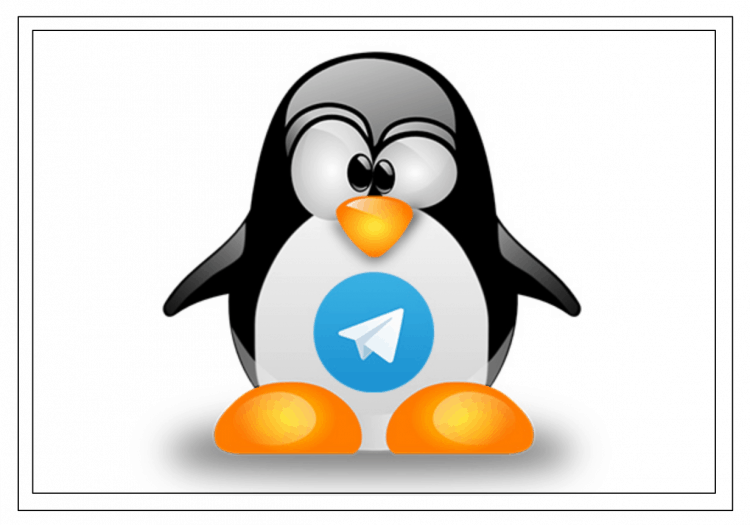
Pealegi tehakse seda enamikul juhtudel väga lihtsaks. Kuid võib olla mõningaid peensusi.
Paigaldamise telegramm läbi rakenduskeskuse
Lihtsaim viis programmide installimiseks Ubuntu on standardkeskuse kaudu. Leidke seal tavalise navigeerimise kaudu kategooriate kaupa telegrammid ei toimi. Peate kasutama tekstiotsingut, klõpsates sobivat ikooni.
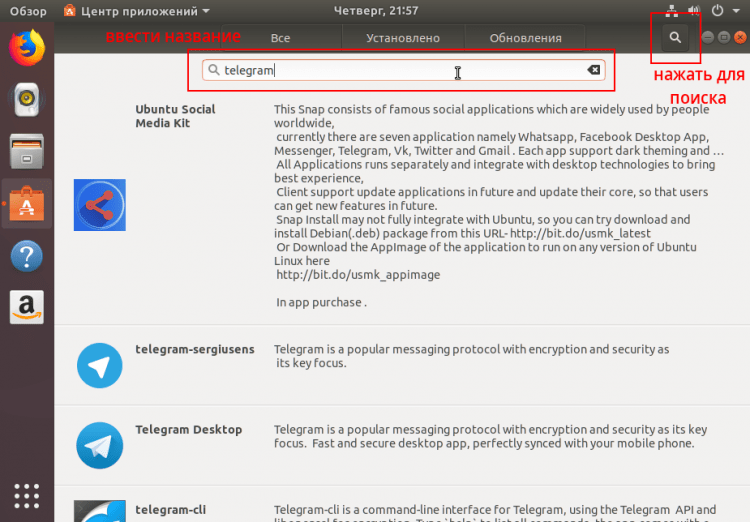
Rakenduskeskus pakub oma süsteemi telegrammi saamiseks koguni 3 viisi:
- ametlike hoidlate paigaldamine;
- Paigaldamine SNAP Ro-posopositooriumist;
- Installatsioon Ubuntu sotsiaalmeedia komplektis.
Telegrammide paigaldamine ametlikest hoidlatest
Selleks peate nimekirja pigistama kõige allosas. Programmi programmi reitingu olemasolul on ametlike hoidlate versiooni lihtne tuvastada.
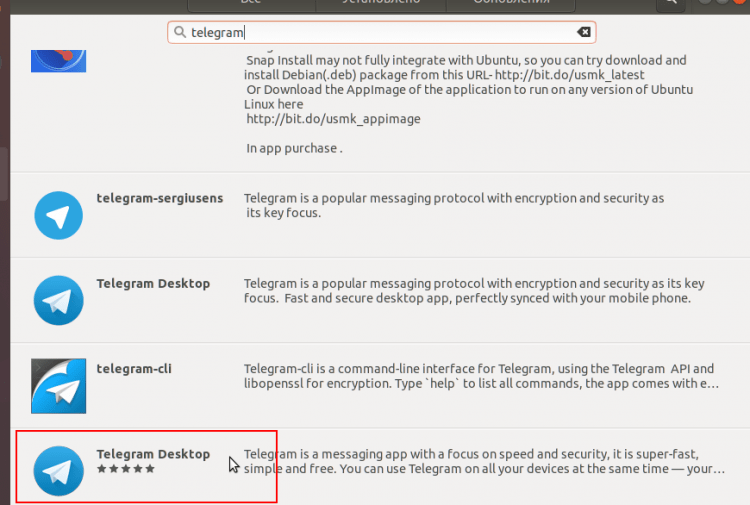
Telegrami installimine on siin lihtsam kui ükski teine hoidlate programm - peate klõpsama selle ikoonil ja seejärel - nupu "Installi" abil. Muidugi peate sisestama superpaneri parooli (juur).
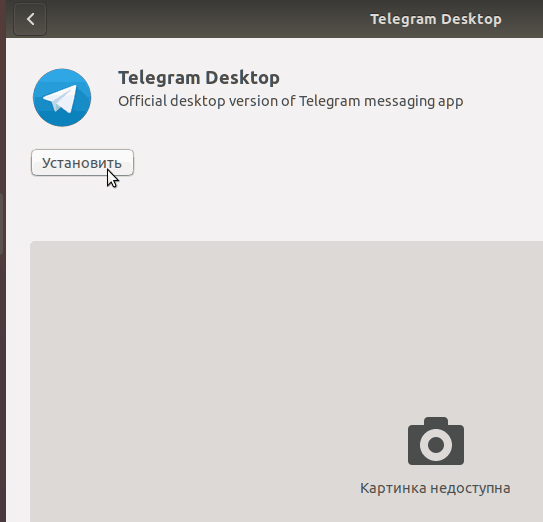
Kuid see on koduarvuti jaoks kõige sobimatum viis. Fakt on see, et ametlikes Ubuntu hoidlates on telegrammi vananenud versioon. Ja see on programm, mida on parem kasutada oma viimasel kujul. Niisiis - teine meetod.
Telegrammi installimine Snap Rorelist
Naastes otsinguekraanile, peate leidma sama “Telegrami töölaua”, kuid juba ilma reitinguta.
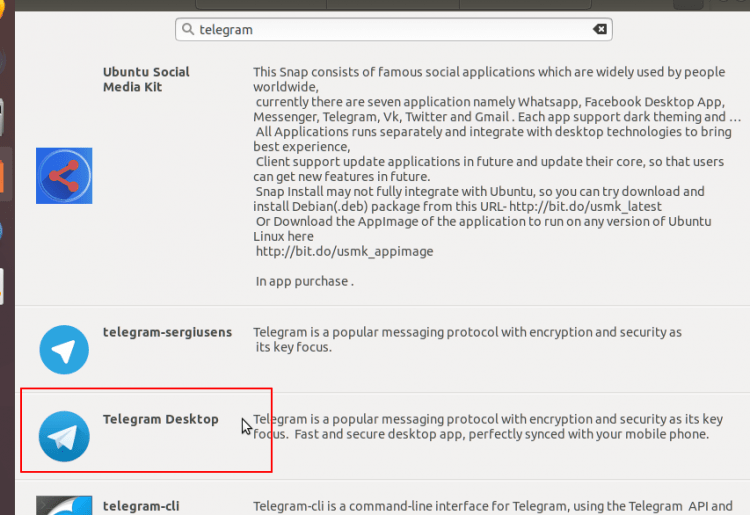
Ja siis on kõik nagu tavaliselt: nupp „Installi”, SuperPoweri parool, oodake installimise lõppu. Siin on juba töölaua kliendi telegrammi uusim stabiilne versioon.
Installatsioon Ubuntu sotsiaalmeedia komplekt
Rakendus kõik-ühes, ühendades populaarsed käskjalad ja sotsiaalsed võrgustikud:
- Facebook;
- WhatsApp;
- Telegram;
- Gmail;
- Kontaktis;
- Twitter.
Selle võib leida ka rakenduste keskpunktist ja installitud SNAP -i re -kahjustusest.
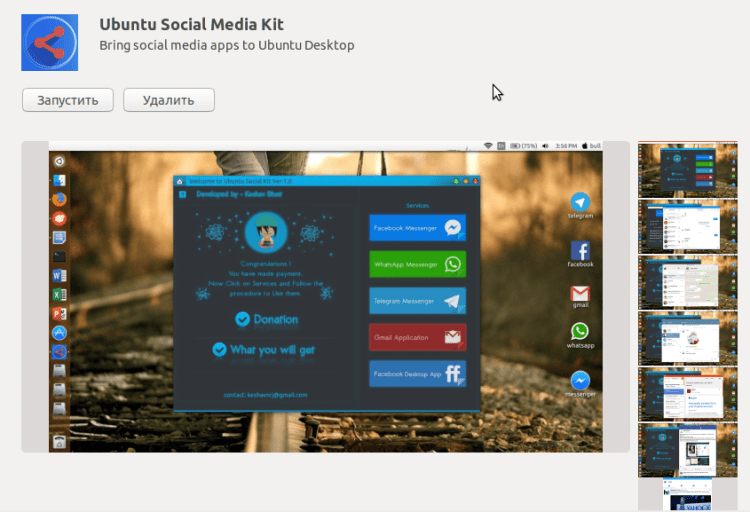
Kahjuks peate selle programmi kasutamiseks maksma arendajale 5 dollarit, ilma et kõik moodulid on blokeeritud.
Telegrammi installimine PPA kaudu
Ülaltoodud meetodid sobivad Ubuntu 17 jaoks.10, kuid varasematel väljaannetel ei pruugi olla hoidlates telegrammi, võib ka hoidlate löömine olla ligipääsmatu. Sellistel juhtudel saate telegrammid installida vanaaegsel viisil - kasutades kasutajahoidlaid või PPA -d.
Selleks sisestage järgmine käsk:
Sudo lisand-ipsionity PPA: Atareao/Telegram
See PPA peitub alati Messengeri uusim versioon mõlema arhitektuuri, 32 ja 64 bitti jaoks. Installimise alustamiseks peate kõigepealt värskendama käsu metaandmete vahemälu:
Sudo apt värskendus
Noh, lõpuks käsutada:
Sudo apt installitelegram
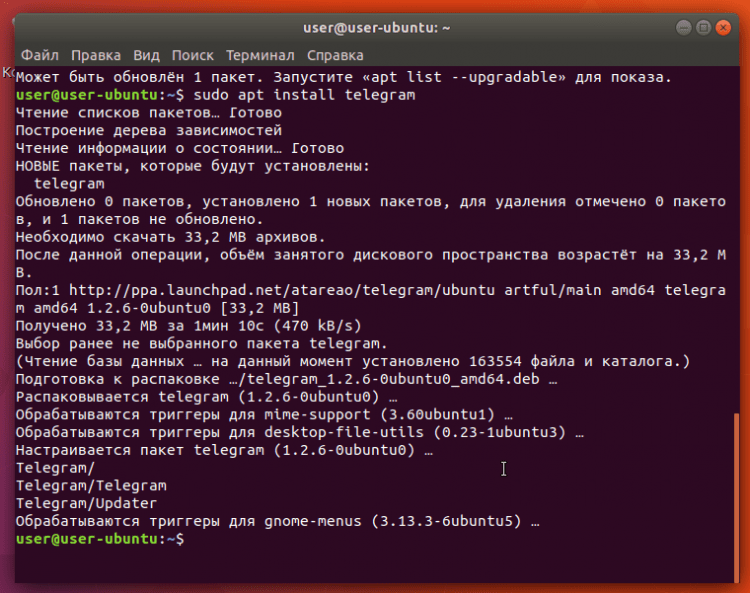
Sel viisil installitud Messengeri turuletoomine võib nagu tavaliselt leida armatuurlaualt.
Kasutades telegrammi appmage'i kaudu
Viimasel ajal on Appymage Linuxis laialdaselt kasutatud, see on Windowsi kaasaskantavate programmide otsene analoog - T.e. Rakendused, mida pole vaja installida, käivitatakse need kohe lihtsa klõpsuga. Appymage formaadis pole eraldi telegrammi, kuid erinevate käskjalade - Franzi programm on suurepärane “HodgePodge'i meeskond” - Franz.
Appimage'i saate alla laadida ametliku projekti veebisaidilt: https: // MeetFranz.com/#allalaadimine
Selleks, et rakendus käivitatakse hiireklõpsuga, peate kõigepealt andma Appymage'i failile õiguse käivitada. Seda tehakse kontekstimenüü kõne kaudu (klõpsake faili parempoolse nupuga) ja installides vahekaardil „Parempoolne”.
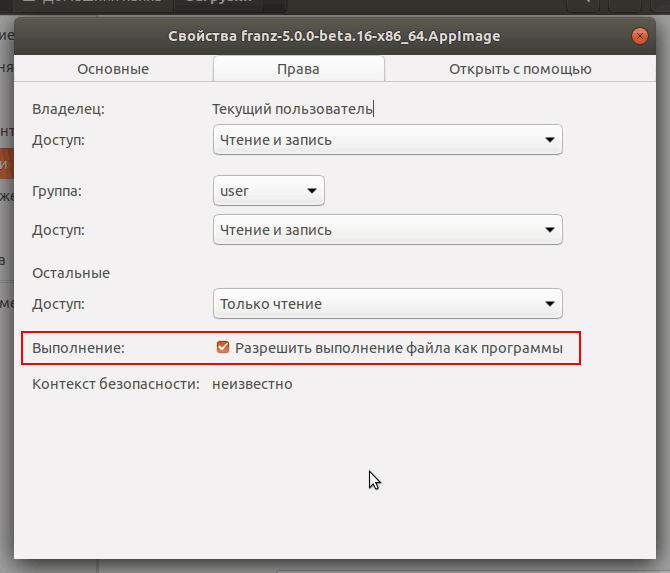
Esimesel turuletoomisel pakub Franz end süsteemi integreerimiseks, t.e. Lisage ikoon armatuurlauale. Saate rakenduse keelduda ja käivitada kataloogist, kus see alla laaditi. Kuid see on mugavam alustada armatuurlaualt nagu mis tahes muu rakendus.
Pärast lihtsat registreerimisprotseduuri peate valima vajalikud teenused muljetavaldavast käskjalade loendist.
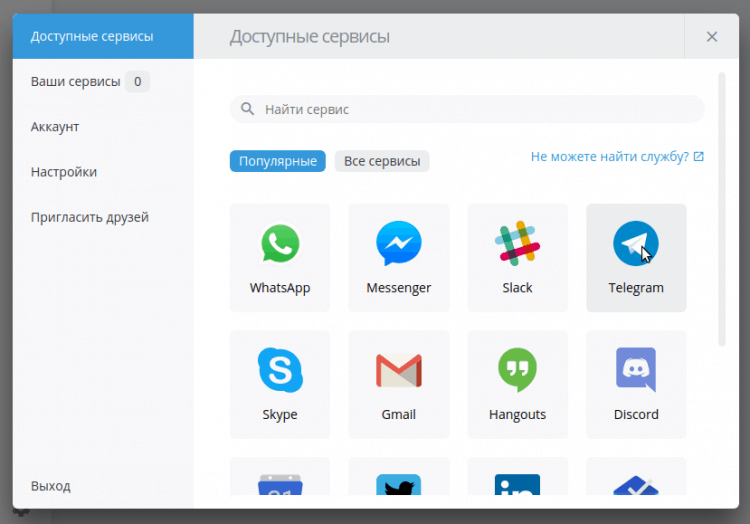

Muidugi peate telegrammi sisselogimiseks läbima standardse autentimisprotseduuri, sisestades telefoninumbri ja koodinumbri. Ja siin ta on - Messenger.
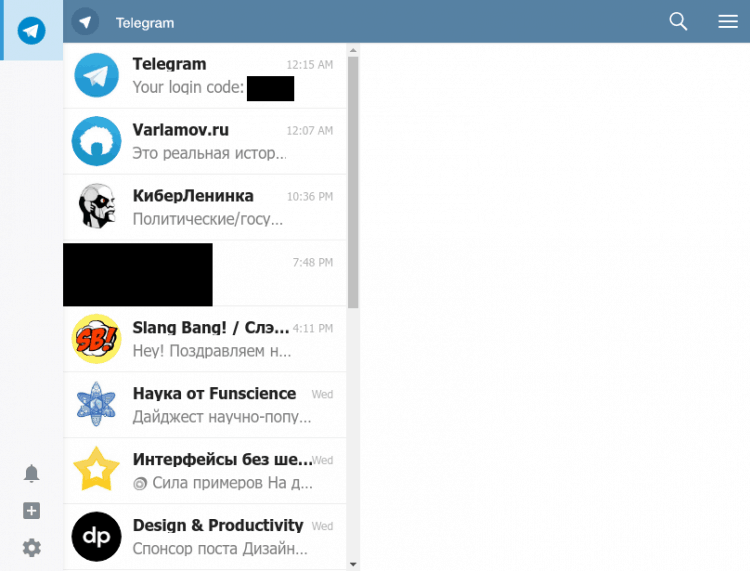 See meetod on hea, kuna ühes programmis saate ühendada kümneid kiirsõnumeid - mitte ainult telegrammi, vaid ka WhatsApp, Slack, Wechat, Facebook Messenger, Skype, Hangouts ja paljud teised.
See meetod on hea, kuna ühes programmis saate ühendada kümneid kiirsõnumeid - mitte ainult telegrammi, vaid ka WhatsApp, Slack, Wechat, Facebook Messenger, Skype, Hangouts ja paljud teised.
- « Kuidas peita sõpru vkontakte
- Kuidas luua bitcoini rahakoti laiendatud juhendamist. Bitcoini ostmise viisid »

